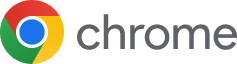谷歌浏览器云同步咋开?手把手教你开启同步功能
目录导读

- 什么是谷歌浏览器云同步?
- 为什么要开启谷歌浏览器云同步?
- 如何开启谷歌浏览器云同步?
- 步骤1:登录谷歌账号
- 步骤2:启用同步功能
- 步骤3:自定义同步选项
- 常见问题解答(FAQ)
什么是谷歌浏览器云同步?
谷歌浏览器云同步是一项内置功能,允许用户通过谷歌账号将浏览数据(如书签、历史记录、密码、扩展程序等)加密存储到云端,这意味着无论您使用哪台设备(如电脑、手机或平板),只要登录同一谷歌账号,就能自动同步所有数据,实现无缝切换体验,该功能依赖于谷歌的服务器,确保数据安全且实时更新。
为什么要开启谷歌浏览器云同步?
开启云同步能极大提升使用效率和便捷性:
- 多设备协同:在手机、电脑等设备间同步书签和密码,无需手动传输。
- 数据备份:即使更换设备或重装系统,重要数据也不会丢失。
- 个性化体验:扩展程序、主题设置等自动恢复,节省配置时间。
根据统计,超过80%的谷歌浏览器用户依赖同步功能管理日常浏览数据,尤其适合办公族和学生群体。
如何开启谷歌浏览器云同步?
以下是详细步骤,操作前请确保设备已连接网络,并准备好谷歌账号(如无账号需先注册)。
步骤1:登录谷歌账号
- 打开谷歌浏览器,点击右上角的「用户图标」(圆形头像或初始字母)。
- 选择「开启同步」,在弹出的窗口中输入谷歌账号和密码。
- 若需验证,按提示完成手机或邮箱的安全检查。
步骤2:启用同步功能
- 登录后,系统会自动弹出「同步设置」窗口,点击「是,我同意」启用同步。
- 如需手动设置,可点击右上角菜单 →「设置」→「同步和谷歌服务」→「管理同步」,选择「开启同步」。
步骤3:自定义同步选项
- 在「同步设置」中,您可选择具体同步内容,如书签、历史记录、密码、打开的标签页等。
- 建议开启「加密选项」以增强安全性:选择「使用自定义密码」对同步数据加密,即使谷歌服务器也无法直接读取。
注意:若在办公或公用电脑上使用,请务必在离开时退出账号,避免隐私泄露。
常见问题解答(FAQ)
Q1:同步失败怎么办?
- 检查网络连接,确保可访问谷歌服务器。
- 更新谷歌浏览器至最新版本(点击菜单→「帮助」→「关于谷歌浏览器」)。
- 清除浏览器缓存或尝试重新登录账号。
Q2:同步会占用手机或电脑存储空间吗?
- 不会,数据存储在云端,本地仅显示内容,但同步大量历史记录或扩展程序可能轻微影响加载速度。
Q3:如何在不同设备间同步数据?
- 在其他设备安装谷歌浏览器,用同一账号登录并启用同步即可,首次同步可能需要几分钟,取决于数据量。
Q4:同步功能安全吗?
- 谷歌采用端到端加密技术,且用户可设置独立加密密码,但建议开启双重验证,进一步提升账号安全性。
开启谷歌浏览器云同步只需简单几步,却能显著优化浏览体验,无论是保护数据还是提升效率,这一功能都不可或缺,立即登录您的账号,开启同步,享受智能、连贯的跨设备服务吧!
版权声明:除非特别标注,否则均为本站原创文章,转载时请以链接形式注明文章出处。